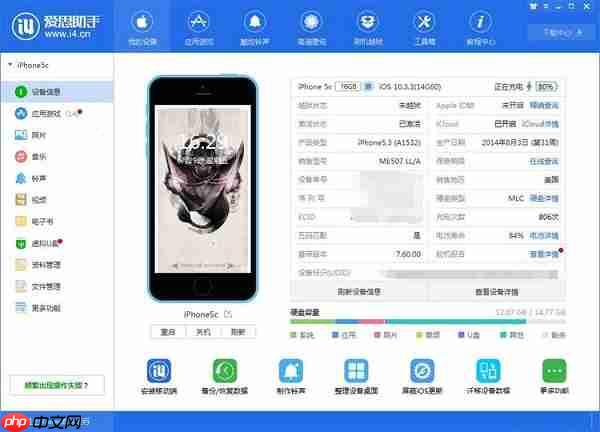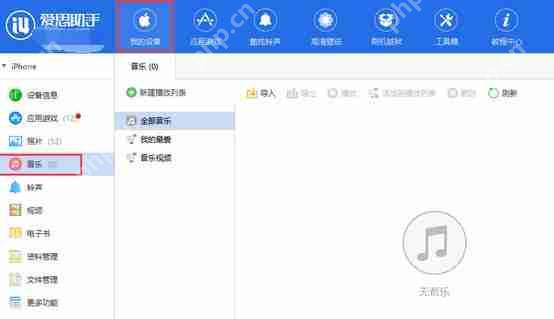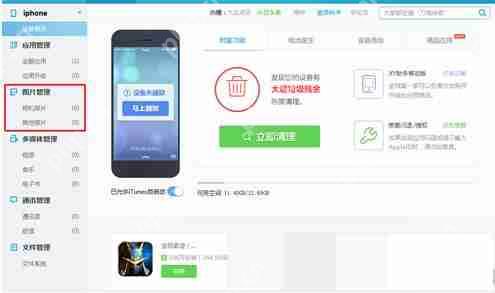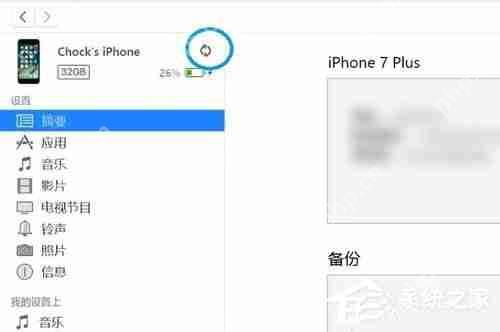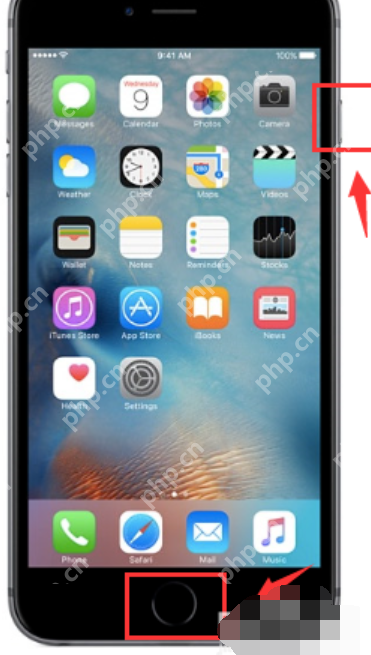如何利用爱思助手将手机电子书导出到电脑?将手机电子书导出到电脑的方法讲解
许多朋友可能还不清楚如何使用爱思助手将手机上的电子书导出到电脑上。今天,菜鸟站小编将为大家
许多朋友可能还不清楚如何使用爱思助手将手机上的电子书导出到电脑上。今天,菜鸟站小编将为大家详细讲解这一操作,希望能对您有所帮助。
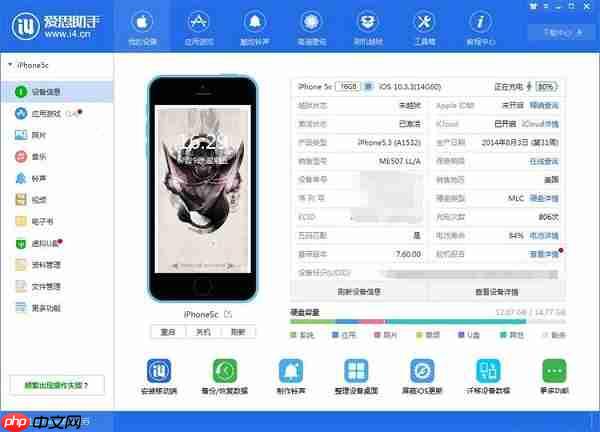 接下来,我们将展示如何利用爱思助手将手机电子书导出到电脑。首先,点击爱思助手主界面左侧的管理功能分类中的“电子书”,进入手机电子书管理界面。
接下来,我们将展示如何利用爱思助手将手机电子书导出到电脑。首先,点击爱思助手主界面左侧的管理功能分类中的“电子书”,进入手机电子书管理界面。
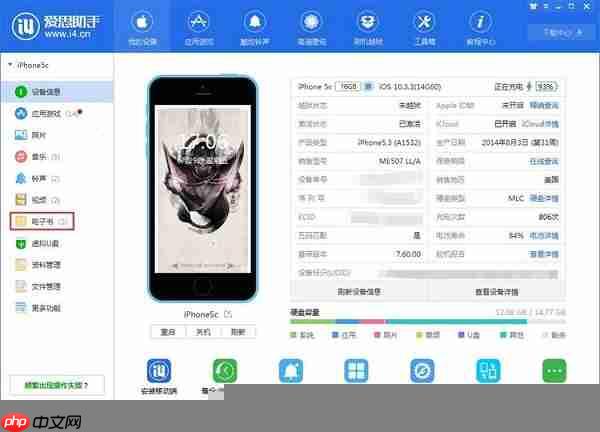 在爱思助手的手机电子书管理界面中,您可以看到爱思助手已经识别出iPhone中有两个PDF电子书文件。此时,您可以选择删除或导出这些PDF文件。同时,您也可以将电脑中的PDF电子书导入到手机中。
在爱思助手的手机电子书管理界面中,您可以看到爱思助手已经识别出iPhone中有两个PDF电子书文件。此时,您可以选择删除或导出这些PDF文件。同时,您也可以将电脑中的PDF电子书导入到手机中。
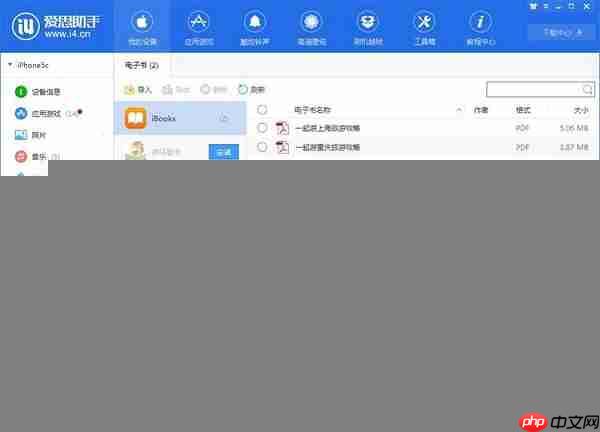 选择您想要导出到电脑的PDF电子书,然后点击手机电子书管理界面中的“导出”按钮,即可开始将手机电子书导出到电脑。
选择您想要导出到电脑的PDF电子书,然后点击手机电子书管理界面中的“导出”按钮,即可开始将手机电子书导出到电脑。
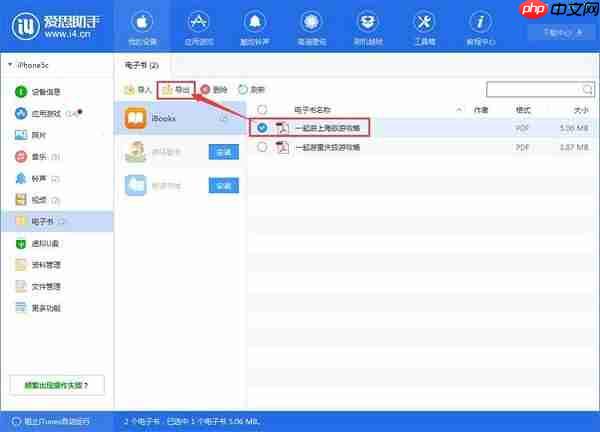 此时,爱思助手会弹出一个窗口,让您选择用于保存从手机导出的PDF电子书的文件夹。选择好文件夹后,点击“确定”,即可指定PDF电子书的输出路径。
此时,爱思助手会弹出一个窗口,让您选择用于保存从手机导出的PDF电子书的文件夹。选择好文件夹后,点击“确定”,即可指定PDF电子书的输出路径。
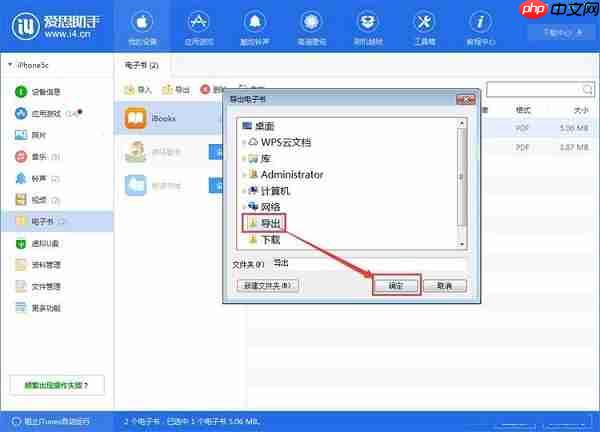 爱思助手正在将手机中的PDF电子书导出到电脑,这个过程需要一些时间,请耐心等待导出任务完成。
爱思助手正在将手机中的PDF电子书导出到电脑,这个过程需要一些时间,请耐心等待导出任务完成。
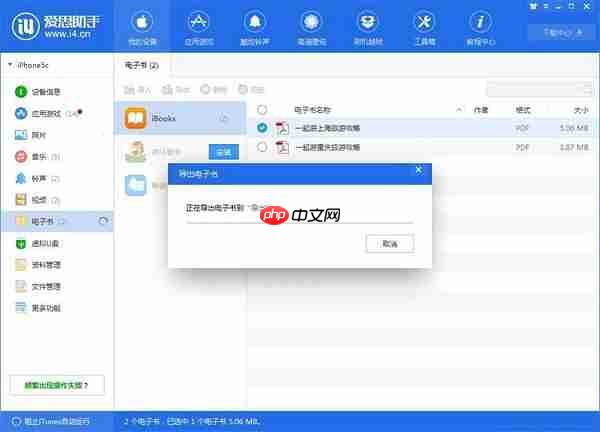 电子书导出完成后,爱思助手会提示“1个电子书导出成功!”。点击“打开文件夹”按钮,即可查看PDF电子书的输出路径文件夹。
电子书导出完成后,爱思助手会提示“1个电子书导出成功!”。点击“打开文件夹”按钮,即可查看PDF电子书的输出路径文件夹。
 在电脑的文件夹中,您可以看到从iPhone手机中使用爱思助手导出的电子书。
在电脑的文件夹中,您可以看到从iPhone手机中使用爱思助手导出的电子书。
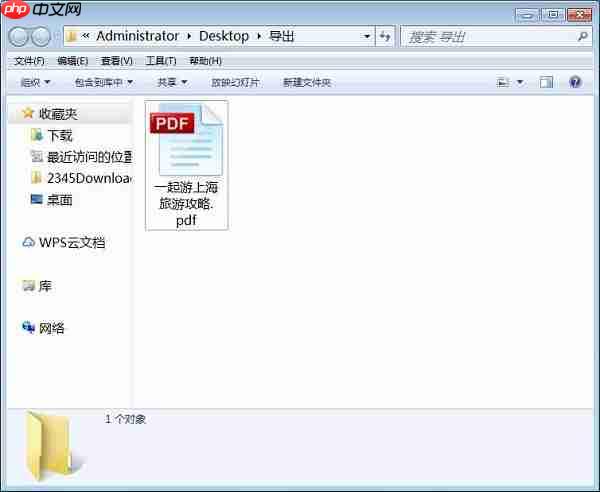 爱思助手相关攻略推荐:
爱思助手相关攻略推荐:
菜鸟下载发布此文仅为传递信息,不代表菜鸟下载认同其观点或证实其描述。
相关文章
更多>>热门游戏
更多>>热点资讯
更多>>热门排行
更多>>- 天道九歌手游排行榜-天道九歌手游下载-天道九歌游戏版本大全
- 千古梦幻手游排行榜-千古梦幻手游下载-千古梦幻游戏版本大全
- 实锤大师手游排行榜-实锤大师手游下载-实锤大师游戏版本大全
- 残暴之下系列版本排行-残暴之下系列游戏有哪些版本-残暴之下系列游戏破解版
- 奇缘世界系列版本排行-奇缘世界系列游戏有哪些版本-奇缘世界系列游戏破解版
- 激战皇城手游2023排行榜前十名下载_好玩的激战皇城手游大全
- 式神觉醒手游排行榜-式神觉醒手游下载-式神觉醒游戏版本大全
- 类似名扬传奇的手游排行榜下载-有哪些好玩的类似名扬传奇的手机游戏排行榜
- 怪物灵魂ios手游排行榜-怪物灵魂手游大全-有什么类似怪物灵魂的手游
- 类似沙漠鲨鱼的手游排行榜下载-有哪些好玩的类似沙漠鲨鱼的手机游戏排行榜
- 末日前线游戏排行-末日前线所有版本-末日前线游戏合集
- 神兔神途排行榜下载大全-2023最好玩的神兔神途前十名推荐